Cum se dezactivează ferestrele de blocare a ecranului
Dacă vă alăturați această problemă, vă va ajuta la instruirea noastră, care este împărțit în două părți: pentru Pro și Home. Dacă nu știi ce un computer ar trebui ediție pentru Windows, apoi citiți cum pentru a vedea versiunea sistemului de operare.
Home Edition
Dacă aveți o versiune acasă de Windows 10, apoi pentru a dezactiva aspectul ecranului de blocare va trebui să facă modificări în registry. Alte modalități nu sunt, deci aveți grijă să nu modificați sau să ștergeți aceste intrări pot duce la instabilitatea sistemului.
În cazul în care registrul nu este «Personalizare» subsecțiune, precum și opțiunea «NoLockScreen», trebuie să le creați manual:
- Faceți clic dreapta pe lista «Ferestre». Urmați „Create - Secțiunea“.
- Cere un nume subsecțiune «Personalizare».
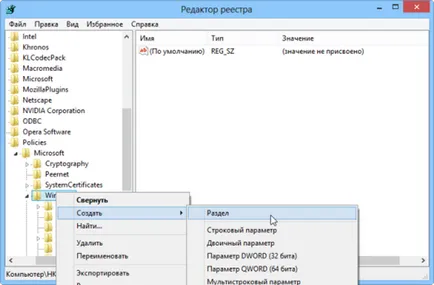
El a stabilit numele «NoLockScreen», apoi schimba valoarea de la „0“ la „1“ pentru a preveni apariția ecranului de blocare.
versiunea Professional
- Click pe tastatură Win + R. Executați comanda «gpedit.msc».
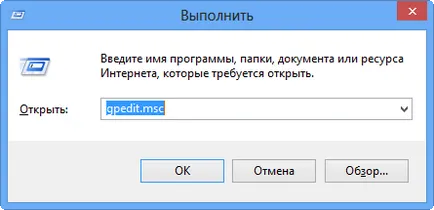
- Navigați la Computer Configuration.
- Deschideți secțiunea „Administrative Templates“
- Du-te la folderul „Control Panel“
- "Personalizare" Expand Sub.
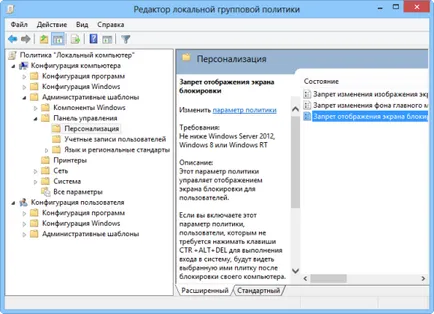
Găsiți opțiunea „Dezactivare afișare a ecranului de blocare.“ Du-te la setările dublu-clic și setați valoarea la „On“, și apoi salvați modificările și reporniți computerul.
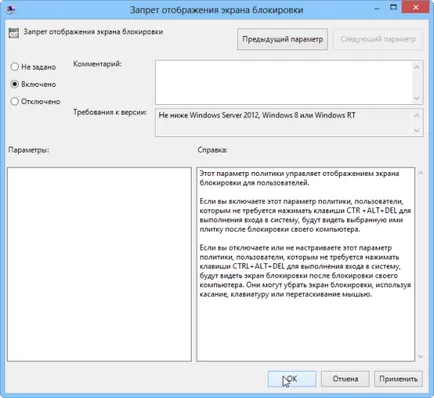
Când reporniți Windows, veți vedea că ecranul de blocare nu mai apare în timpul inactivitate prelungită a sistemului.
Articolul precedent Programul de eliminare a conținuturilor Protector